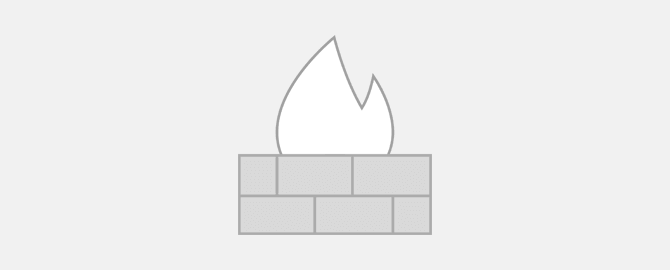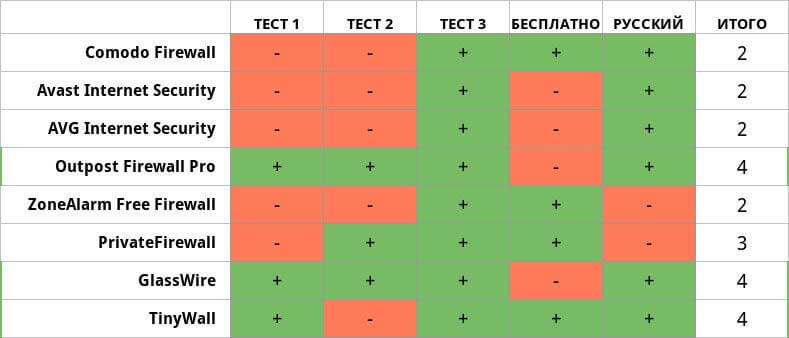лучшие брандмауэры для windows 10
7 лучших файрволов c открытым исходным кодом для защиты вашей сети
Статистика утечки данных показывает, что каждый день миллионы данных оказываются украденными или потерянными.
Насколько безопасна ваша сеть? Используете ли вы файрвол для защиты вашей сетевой инфраструктуры?
Ранее я писал об управляемых облачных файрволах и получил предложение написать о бесплатных файрволах или файрволах с открытым исходным кодом.
Вот, пожалуйста!
Следующие бесплатные файрволы отличаются от файрволов веб-приложений. Они служат для защиты инфраструктуры, а не кода или приложения.
1. pfSense
Это решение для обеспечения безопасности с открытым исходным кодом на основе ядра FreeBSD. pfSense – это один из ведущих сетевых файрволов с коммерческим уровнем функционала.
pfSense доступно как оборудование, виртуальное устройство и загружаемый исходник (общая версия).
Бесплатно вы получаете общую версию.
Мне нравится их исчерпывающая документация, хорошо понятная и простая в использовании. Вот некоторые из значимых упоминаемых особенностей pfSense:
Поразительно, не так ли?
Кроме того, у вас также есть возможность устанавливать пакеты всего одним щелчком мыши.
2. IPFire
IPFire основан на Netfilter и ему доверяют тысячи компаний по всему миру.
IPFire можно использовать как файрвол, прокси-сервер или VPN-шлюз — все зависит от того, как вы настроите его. Он обладает большой гибкостью в настройках.
IDS (система обнаружения вторжений) является встроенной, поэтому атаки обнаруживаются и предотвращаются с самого начала, а с помощью дополнения Guardian вы можете осуществлять автоматическую профилактику.
Вы сможете понять как работать с IPFire менее чем за 30 минут. Прочитать больше о его возможностях можно здесь.
3. OPNSense
OPNSense является ответвлением pfSense и m0n0wall. Графический интерфейс доступен на нескольких языках, таких как французский, китайский, японский, итальянский, русский и др.
OPNSense обладает многими серьезными уровнями безопасности и функциями файрвола, такими как IPSec, VPN, 2FA, QoS, IDPS, Netflow, Proxy, Webfilter и т.д.
Он совместим с 32-битной или 64-битной системной архитектурой и доступен для загрузки как ISO-образ и USB-установщик.
4. NG Firewall
NG Firewall от Untangle — это единая платформа, где вы можете получить все необходимое для защиты сети своей организации.
Он обладает красивой панелью инструментов, попробовать демо-версию можно здесь. Он работает как магазин приложений, где вы можете запускать или отключать отдельные приложения (модули) в соответствии со своими потребностями.
В бесплатной версии вы получаете доступ к самой платформе NG Firewall, бесплатные приложения и 14-дневную пробную версию платных функций.
5. Smoothwall
Smoothwall express — это бесплатное решение с простым веб-интерфейсом для настройки и управления файрволом.
Smoothwall express поддерживает LAN (локальную сеть), DMZ (демилитаризованную зону), внутренний и внешний сетевой файрвол, веб-прокси для ускорения, статистику трафика и др.
Выключение или перезагрузка возможны непосредственно через веб-интерфейс.
Примечание: Следующие две программы предназначены только для серверов Linux.
6. ufw
ufw (несложный файрвол) работает с Ubuntu. Для управления системой фильтрации пакетов ядра Linux (Netfilter) он использует интерфейс командной строки.
7. csf
csf (ConfigServer security) протестирован и поддерживается на следующих ОS и виртуальных серверах:
Я надеюсь, что вышеперечисленные бесплатные решения для файрвола помогут вам сэкономить деньги и защитить вашу инфраструктуру от взлома.
4 лучших бесплатных файервола для Windows 10
В Windows 10 встроен свой брандмауэр, но в этой статье я расскажу про четыре лучших бесплатных файервола с гораздо более удобным и интуитивным интерфейсом.
Важно: после установки какой-либо программы из этой статьи убедитесь, что вы отключили родной брандмауэр Windows, чтобы избежать конфликтов программного обеспечения.
1. Comodo Firewall
Бесплатный брандмауэр Comodo — это очень эффективное решение, которое, кроме обычных задач файервола, может обнаруживать вредоносное ПО и контролировать, как программы используют ваше интернет-соединение.
Среди возможностей файервола: безопасный браузер, система защиты от вторжений, легкая песочница, блокиратор рекламы, игровой режим, пользовательские DNS-серверы и многое другое.
Плюсы
Минуты
2. ZoneAlarm Free Firewall
Брандмауэр ZoneAlarm Free Firewall для Windows определяет потенциально опасный трафик и скрывает открытые порты. Он также отключает вредоносные программы, защищает компьютер в публичных сетях и подключается к сети DefenseNet, которая предлагает обновления безопасности в режиме реального времени по мере обнаружения и/или обнаружения новых угроз.
Плюсы
Минусы
3. GlassWire
GlassWire — еще один хороший брандмауэр для Windows.
Плюсы
Минусы
4. TinyWall
TinyWall — это маленькое приложение (1 МБ), которое предназначено для улучшения функций брандмауэра Windows.
Плюсы
Минусы
Спасибо, что читаете! Подписывайтесь на мои каналы в Telegram, Яндекс.Мессенджере и Яндекс.Дзен. Только там последние обновления блога и новости мира информационных технологий.
Респект за пост! Спасибо за работу!
Хотите больше постов? Узнавать новости технологий? Читать обзоры на гаджеты? Для всего этого, а также для продвижения сайта, покупки нового дизайна и оплаты хостинга, мне необходима помощь от вас, преданные и благодарные читатели. Подробнее о донатах читайте на специальной странице.
Заранее спасибо! Все собранные средства будут пущены на развитие сайта. Поддержка проекта является подарком владельцу сайта.
Выбираем файрвол. Проверяем восемь домашних файрволов на строгость
Содержание статьи
Наиболее важные факторы при выборе — это простота и доступность настройки, наличие обучающего режима, когда файрвол действует на нервы задает кучу вопросов при попытках выйти в сеть для каждого ПО, а все остальное запрещает. Еще, пожалуй, важны наличие русского языка и бесплатность, а также дополнительные плюшки.
Веселые старты
Изучать мы будем следующие программы: Comodo Firewall, Avast Internet Security, AVG Internet Security, Outpost Firewall Pro, ZoneAlarm Free Firewall, PrivateFirewall, GlassWire и TinyWall. Весь этот софт позиционируется разработчиками как средства защиты для домашних компьютеров, поэтому мы не будем залезать в дебри настроек и сравнивать эти программы по функциям и различным модулям. Лучше посмотреть на них глазами простого юзера, которому все эти высокие технологии до фонаря.
Обычный пользователь отличается от продвинутого количеством оленей на свитере и длиной бороды чисто утилитарным подходом к софту: нажали «Установить» и верим в чудо автоматизации, которое спасет и защитит от злых дядек с их скриптами и троянами. А как там оно устроено внутри, большинству совершенно не важно.
Поэтому условия эксперимента решили максимально упростить. Мы установим каждый из файрволов на чистую ОС Windows 10 x64 и попробуем запустить одну тулзу, которая начинает ломиться на внешний сервер, имитируя подозрительную сетевую активность. Затем мы включим режим обучения и повторим тест снова. Наконец, на третьем этапе мы настроим файрвол на основе белого списка, запретив все, что явно не разрешено.
Используемая в статье тулза для тестирования взята с сайта 2ip.ru.
Ну и не будем забывать про важные для нас критерии: стоимость лицензии, язык интерфейса и простоту настройки и установки. А полученные результаты мы потом сравним.
Comodo Firewall
Эта программа получила широкую известность еще в эпоху Windows XP, когда Comodo Firewall был едва ли не самым распространенным бесплатным файрволом в России. Пользуется он популярностью и сейчас. Что, в общем-то, неудивительно: разработчики обещают нам проактивную защиту с HIPS, межсетевое экранирование, защиту от переполнения буфера и несанкционированного доступа, защиту реестра и системных файлов, а также другие вкусные плюшки.
Однако во время установки файрвол вызвал смешанные чувства. Сначала предлагал поставить расширения для Яндекс.Браузера.
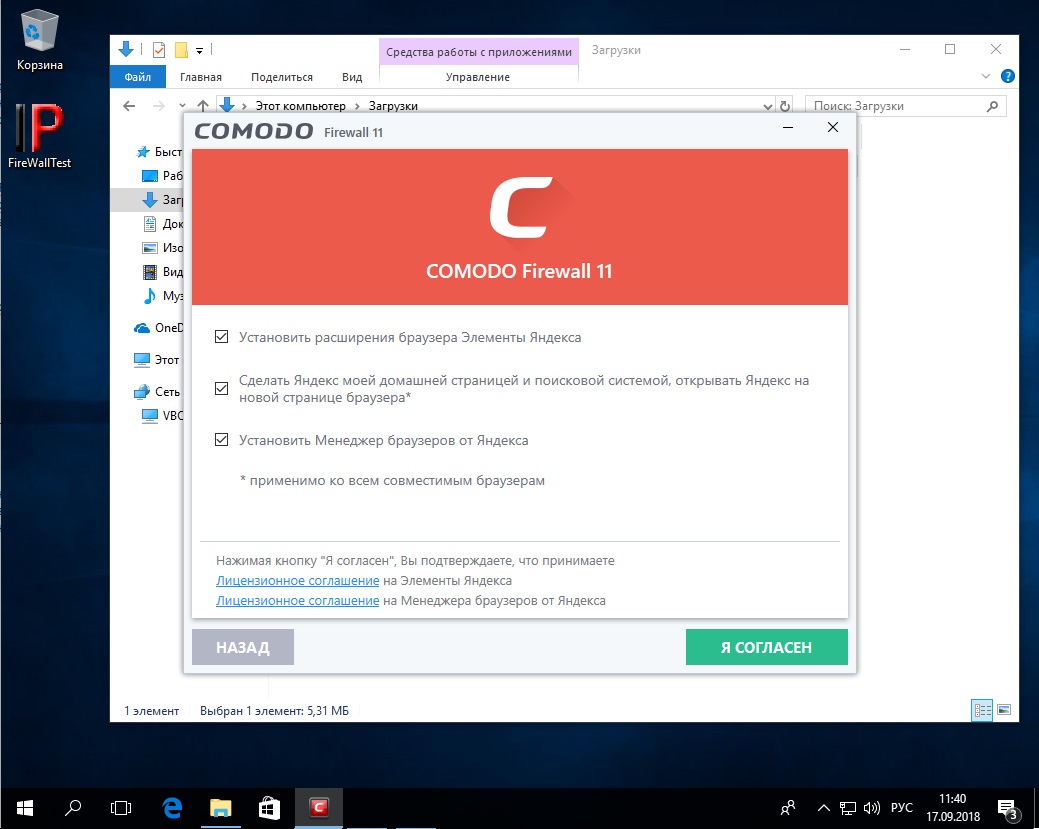
А потом, если не обратить внимание на «компоненты» и не выключить все ненужное, установщик инсталлирует на твой комп свой браузер.
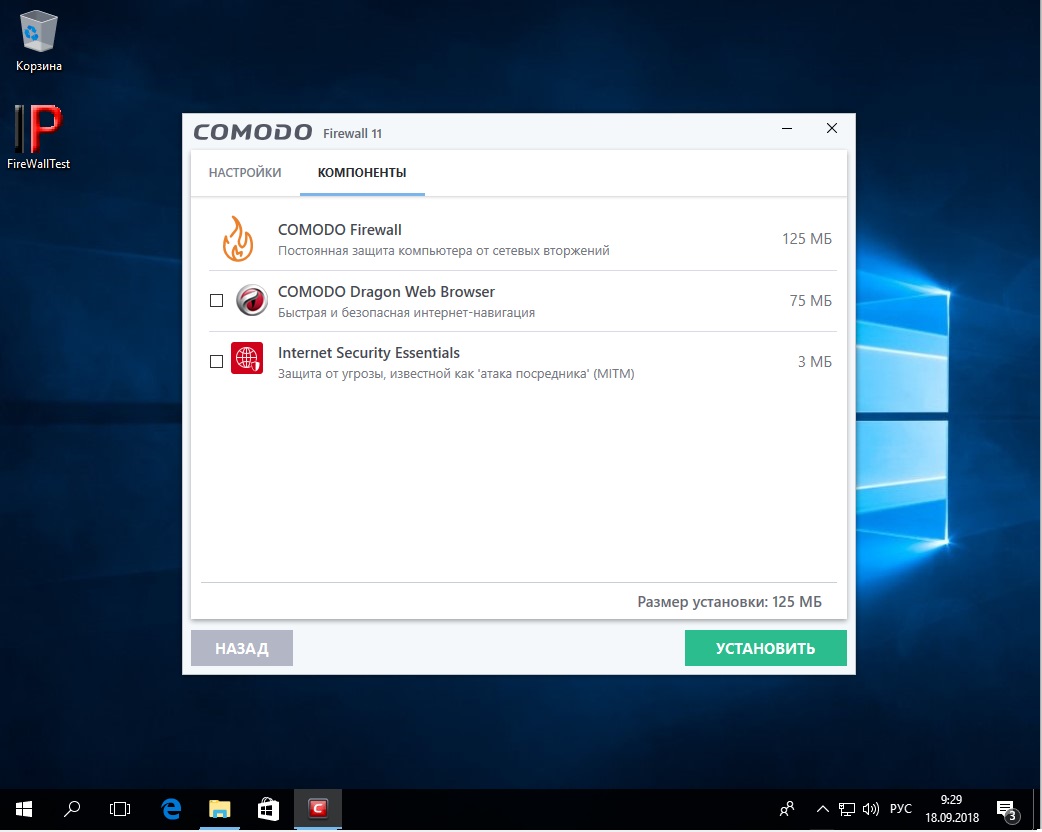
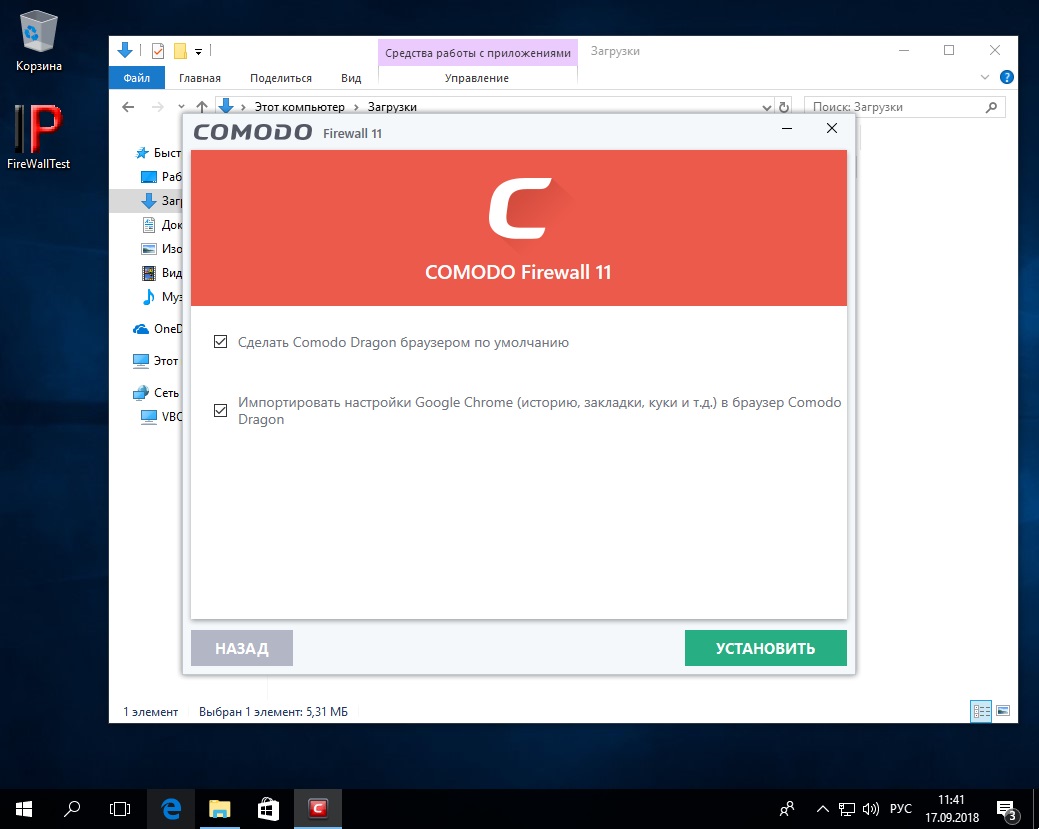
Делаем первый тест, и Comodo пропускает нашу тулзу.
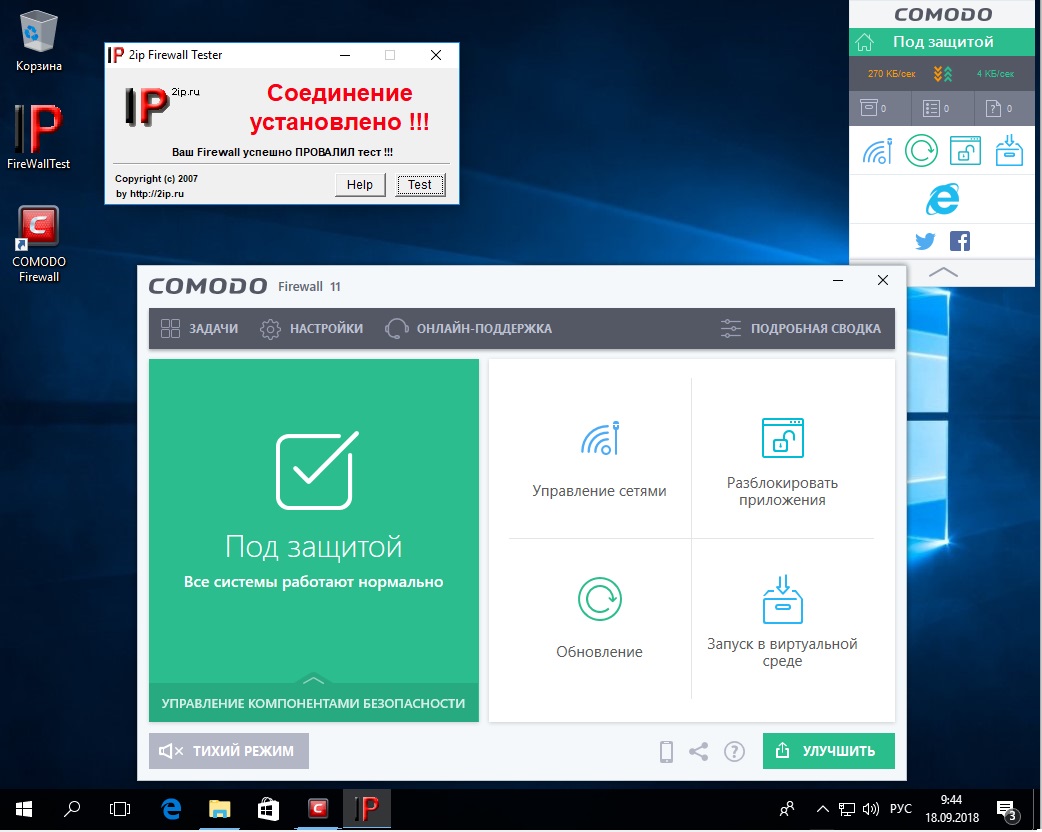
Включили режим обучения в настройках — и файрвол почему-то никак не прореагировал на нашу тестовую программу, которая успешно подключилась к удаленному компьютеру.
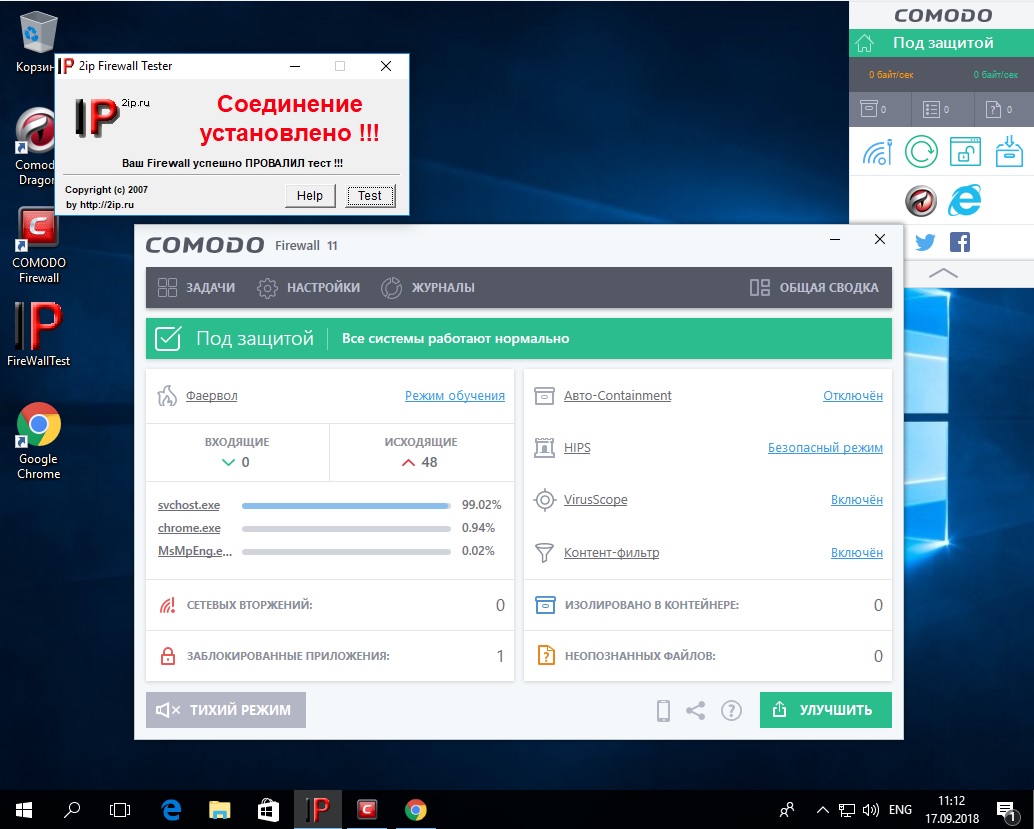
Только после составления белого списка тулзу наконец удалось заблокировать. Вывод напрашивается противоречивый: Comodo Firewall — очень известный файрвол, но установка ненужного софта портит все впечатление. А результаты теста оказались печальными: для обеспечения безопасности программе требуется основательная настройка.
Avast Premium Security
Кто-нибудь не слышал про компанию Avast Sofware? Все про нее слышали. Однако, помимо известного антивируса, Avast выпускает еще и файрвол, который входит в платный набор программ Avast Premium Security (раньше он назывался Avast Internet Security, но его переименовали — видимо, чтобы избежать путаницы с программой, которую мы рассмотрим следующей). То есть отдельно загрузить и установить файрвол не получится: он идет в нагрузку к антивирусу, антиспам-модулю, модулю защиты беспроводных сетей и набору прочих фишек, платная лицензия которого стоит 1450 рублей в год на один ПК.
При установке пакета нам предлагают поставить еще и Google Chrome, но от него хотя бы можно безболезненно отказаться.

Сразу после инсталляции чуда не произошло: тулза успешно преодолела файрвол и установила соединение с удаленным сервером.
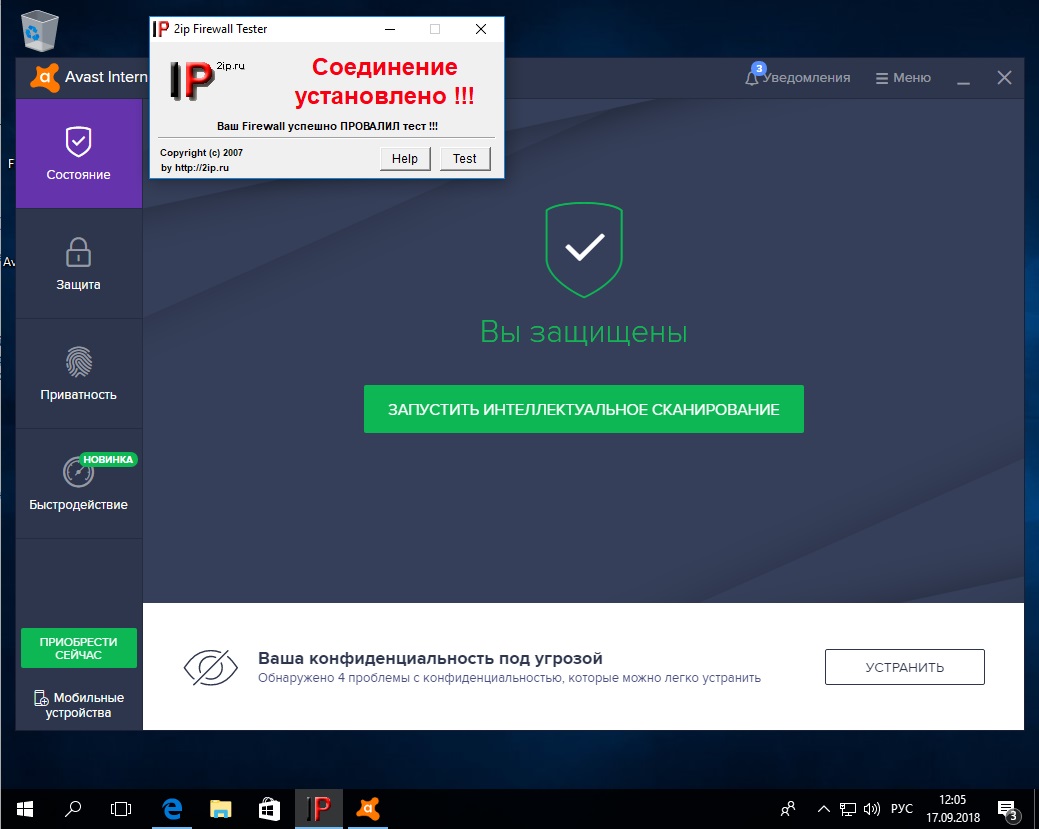
После включения практически всех возможных настроек и параметров защиты ничего особо не поменялось. Только заставив файрвол параноидально спрашивать меня, как реагировать на каждый чих работающего на компе софта, я наконец получил ожидаемый результат.
Настройки файрвола разбросаны по разным меню, из-за чего найти с первого раза то, что нужно, очень непросто. В комплекте поставки Avast Premium Security имеется огромное количество дополнительных тулз для анализа диска, реестра, эвристики, поиска вирусов. Весь этот софт невозможно удалить, чтобы оставить только один брандмауэр. Кроме того, пробная версия продукта постоянно просит обновиться до версии Pro и заплатить денег.
AVG Internet Security
Бесплатный антивирус AVG также знаком многим, правда о его эффективности существуют разные мнения. Файрвол (или, как его называют разработчики, «усиленный брандмауэр») тоже не предлагается в качестве отдельного продукта, а идет в комплекте поставки AVG Internet Security, куда входит еще целая куча разных утилит, включая антивирус. Бесплатной версии нет, но есть возможность скачать триал и протестировать софтину в течение месяца.
Примечательно, что антивирус AVG не так давно был куплен компанией Avast Sofware, но тем не менее продолжает существовать в роли самостоятельного продукта. Что ж, давай посмотрим, есть ли в нем какие-то существенные отличия от «материнского» проекта.
Установка AVG начинается с узнаваемого окошка инсталлера.
При первом запуске мы видим уже знакомую картинку.
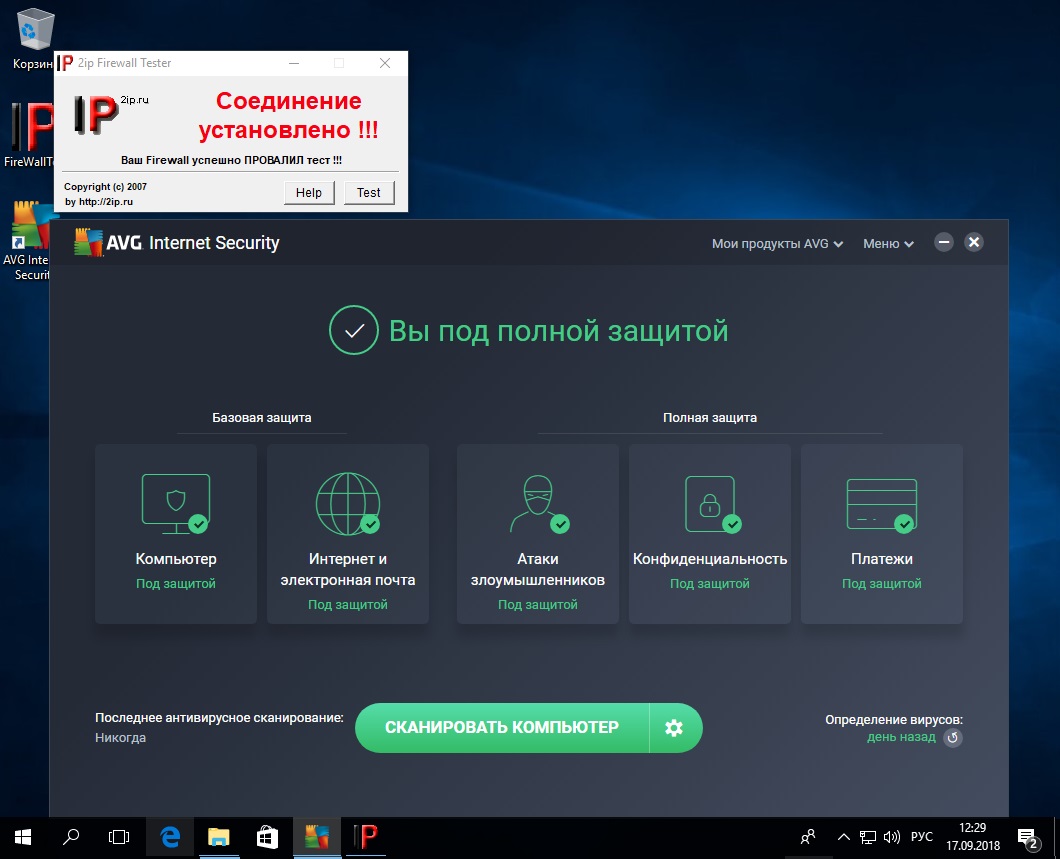
Можно смело сказать, что AVG продемонстрировал все то же самое, что и Avast. И в точности так же сумел распознать и заблокировать нашу «вредоносную» тулзу только после принудительного включения параноидального режима.
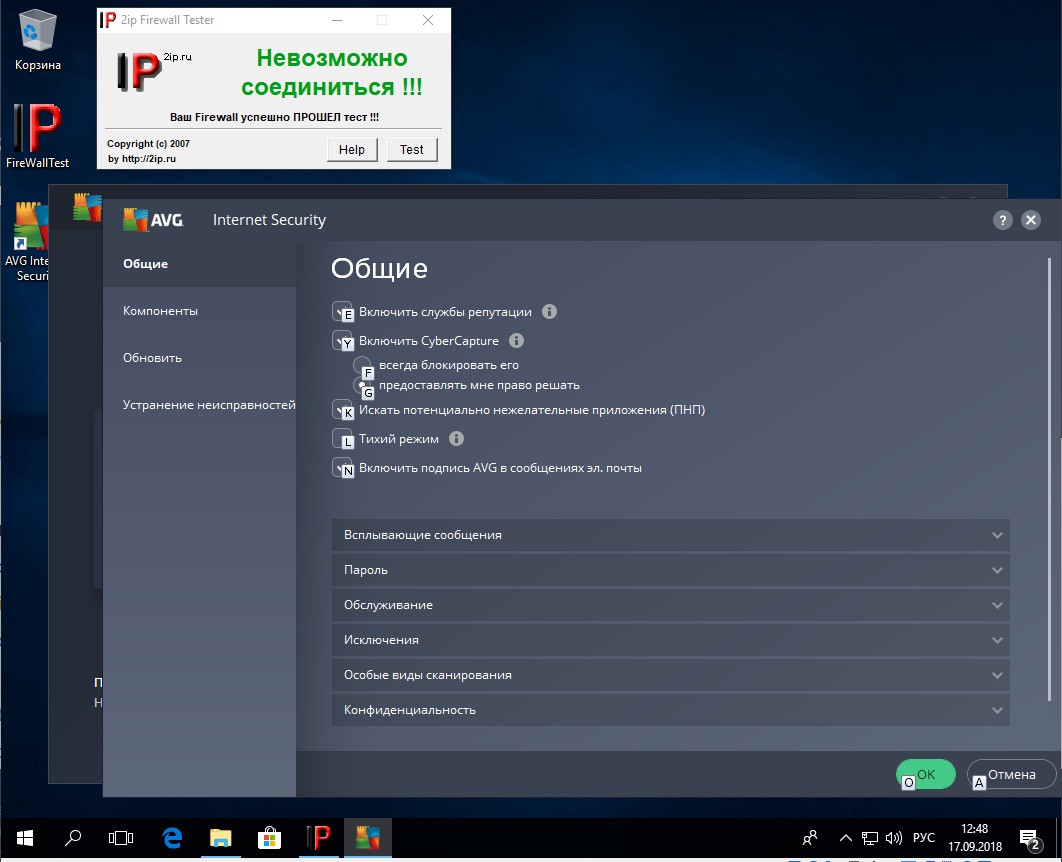
По результатам теста я пришел к выводу, что AVG Internet Security — это по большому счету Avast Premium Security, только в профиль только под другой вывеской. Если тебе нужен один файрвол, без антивируса, антиспама и прочих свистелок, наверное, стоит поискать другое решение.
Продолжение доступно только участникам
Вариант 1. Присоединись к сообществу «Xakep.ru», чтобы читать все материалы на сайте
Членство в сообществе в течение указанного срока откроет тебе доступ ко ВСЕМ материалам «Хакера», позволит скачивать выпуски в PDF, отключит рекламу на сайте и увеличит личную накопительную скидку! Подробнее
Выбираем лучший файрвол для Windows
Казалось бы, выбор файрвола для Windows — дело не сложное: устанавливай да пользуйся. Но файрволы для ПК бывают разные, и выбор может стоить усилий и времени. В этой статье мы рассмотрим 8 файрволов и проверим их возможности и умолчательные настройки при помощи простого функционального теста.
Наиболее важные факторы при выборе файрвола для Windows — это простота и легкость настройки, наличие обучающего режима, когда файрвол действует на нервы задает кучу вопросов при попытках выйти в сеть для каждого ПО, а все остальное запрещает. Еще, пожалуй, важны наличие русского интерфейса и бесплатность, а также дополнительные функции.
Лучший файрвол для Windows
Сравнивать будем следующие программы:
Все эти программы позиционируется разработчиками как средства защиты для домашних компьютеров, поэтому мы не будем залезать в дебри настроек и сравнивать эти программы по функциям и различным модулям. Лучше посмотреть на них глазами простого пользователя, которому все эти высокие технологии до фени.
Обычный юзер отличается от продвинутого чисто утилитарным подходом к софту: нажали «Установить» и верим в чудо автоматизации, которое спасет и защитит от злых дядек с их скриптами и троянами. А как там оно устроено внутри, большинству совершенно не важно.
Поэтому условия эксперимента решили максимально упростить. Мы установим каждый из файрволов на чистую ОС Windows 10 x64 и попробуем запустить одну тулзу, которая начинает ломиться на внешний сервер, имитируя подозрительную сетевую активность. Затем мы включим режим обучения и повторим тест снова. Наконец, на третьем этапе мы настроим файрвол на основе белого списка, запретив ему все, что явно не разрешено.
Ну и не будем забывать про важные для нас критерии: стоимость лицензии, язык интерфейса и простоту настройки и установки. А полученные результаты мы потом сравним.
Используемая в статье утилита для тестирования Firewall Tester взята с сайта 2ip.ru.
Comodo Firewall
Эта программа получила широкую известность еще в эпоху Windows XP, когда Comodo Firewall был едва ли не самым распространенным бесплатным файрволом в России. Пользуется он популярностью и сейчас. Что, в общем-то, неудивительно: разработчики обещают нам проактивную защиту с HIPS, межсетевое экранирование, защиту от переполнения буфера и несанкционированного доступа, защиту реестра и системных файлов, а также другие вкусные плюшки.
Однако во время установки файрвол вызвал смешанные чувства. Сначала предлагал поставить расширения для Яндекс.Браузера.
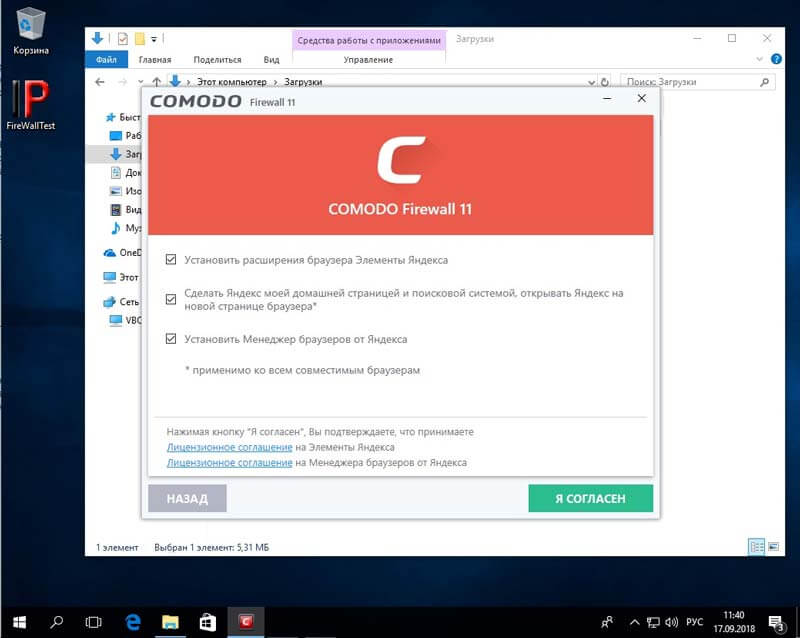
А потом, если не обратить внимание на «компоненты» и не выключить все ненужное, установщик инсталлирует на ваш компьютер свой браузер.
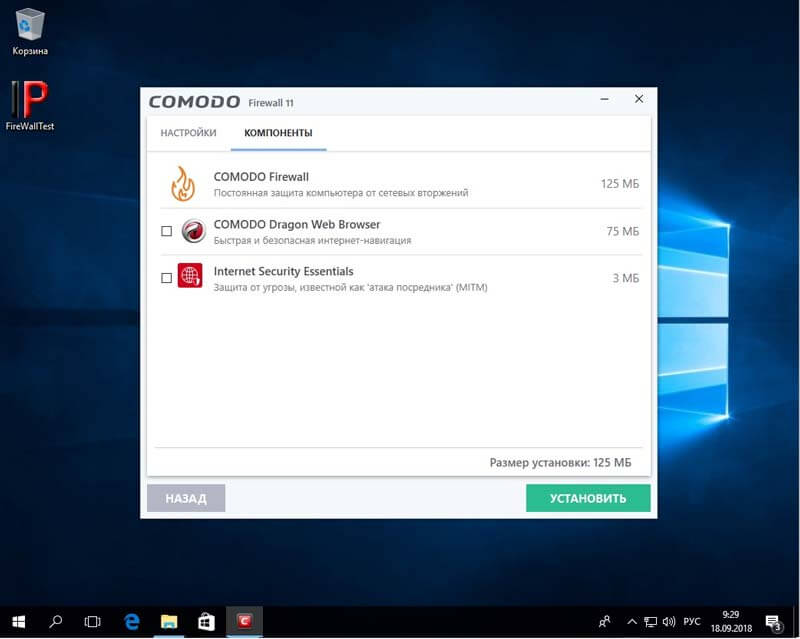
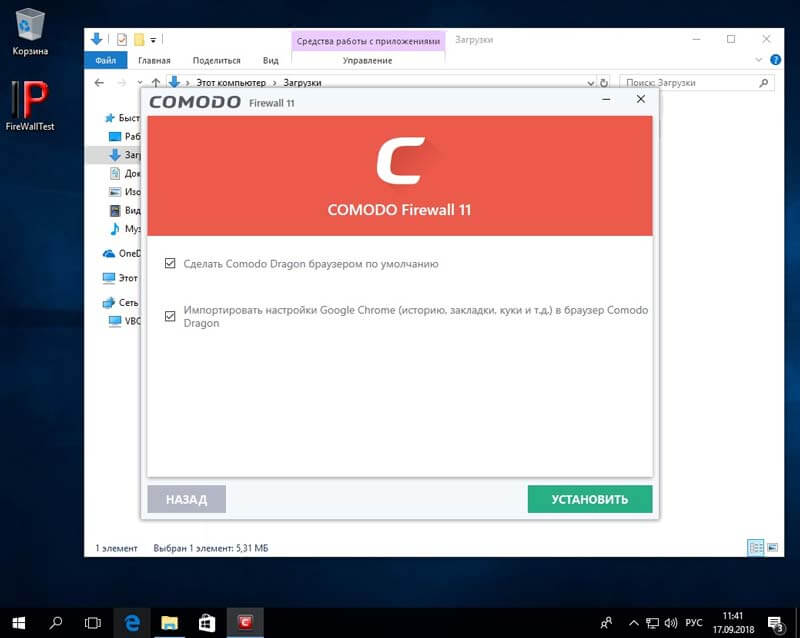
Делаем первый тест, и Comodo пропускает утилиту для тестирования файрволов Firewall Tester.
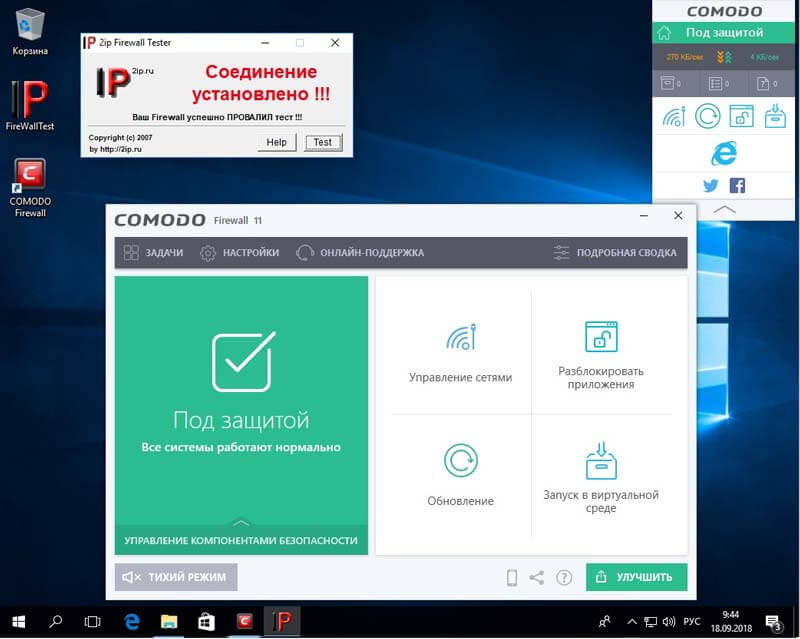
Включили режим обучения в настройках — и файрвол почему-то никак не прореагировал на нашу тестовую программу, которая успешно подключилась к удаленному компьютеру.
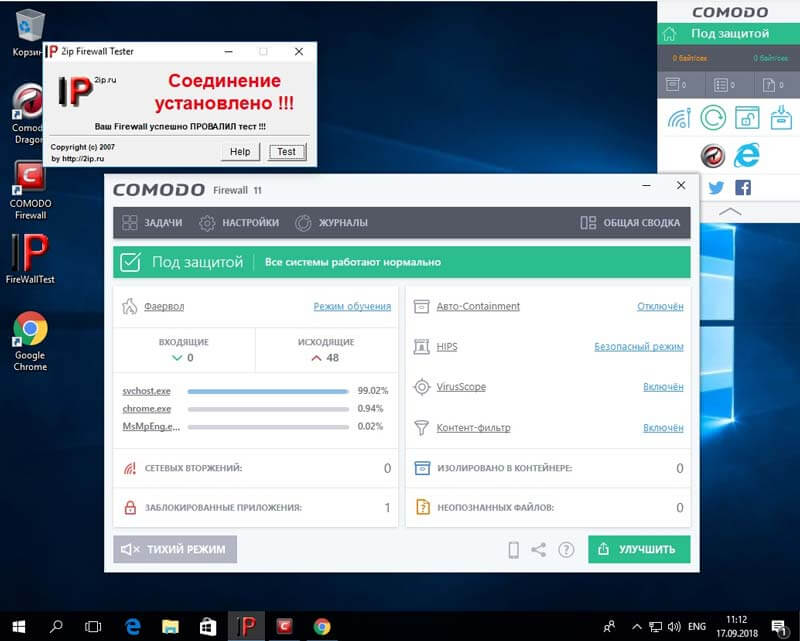
Только после составления белого списка наконец удалось заблокировать Firewall Tester. Вывод напрашивается противоречивый: Comodo Firewall — очень известный файрвол, но установка ненужного софта портит все впечатление. А результаты теста оказались печальными: для обеспечения безопасности программе требуется основательная настройка.
Avast Premium Security
Кто-нибудь не слышал про компанию Avast Sofware? Все про нее слышали. Однако, помимо известного антивируса, Avast выпускает еще и файрвол, который входит в платный набор программ Avast Premium Security (раньше он назывался Avast Internet Security, но его переименовали — видимо, чтобы избежать путаницы с программой, которую мы рассмотрим следующей). То есть отдельно загрузить и установить файрвол не получится: он идет в дополнение к антивирусу, антиспам-модулю, модулю защиты беспроводных сетей и набору прочих функций, платная лицензия которого стоит 1450 рублей в год на один ПК.
При установке пакета нам предлагают поставить еще и Google Chrome, но от него хотя бы можно безболезненно отказаться.
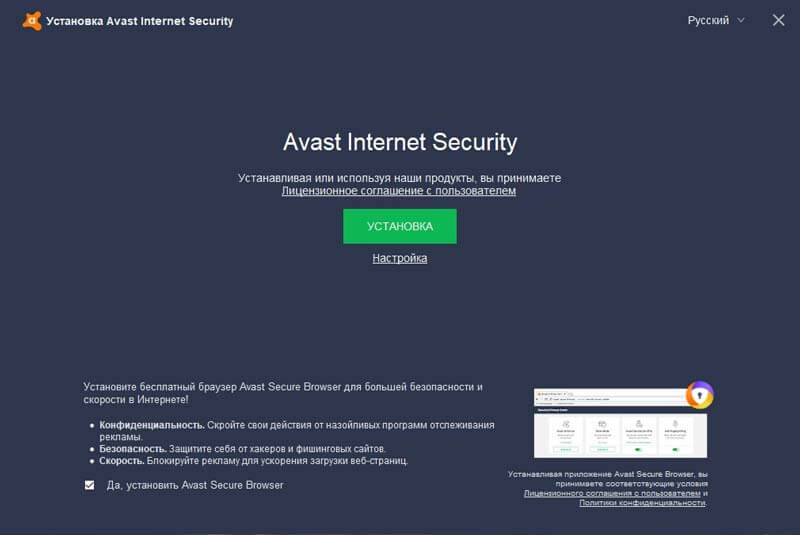
Сразу после установки чуда не произошло: Firewall Tester успешно преодолела файрвол и установила соединение с удаленным сервером.
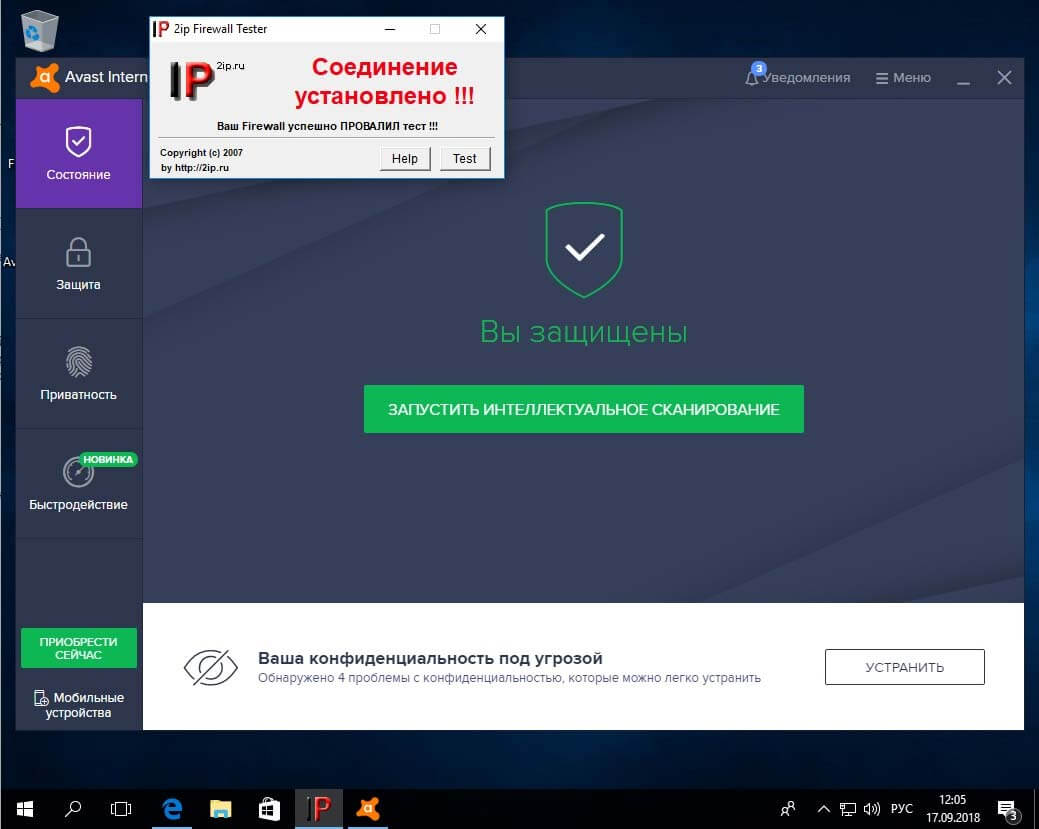
После включения практически всех возможных настроек и параметров защиты ничего особо не поменялось. Только заставив файрвол параноидально спрашивать меня, как реагировать на каждый чих работающего на компьютере программ, я наконец получил ожидаемый результат.
Настройки файрвола разбросаны по разным меню, из-за чего найти с первого раза то, что нужно, далеко не самая простая задача. В комплекте поставки Avast Premium Security имеется огромное количество дополнительных инструментов для анализа диска, реестра, эвристики, поиска вирусов. К сожалению нет возможности удалить весь этот функционал, чтобы оставить только один брандмауэр. Кроме того, пробная версия продукта постоянно просит обновиться до версии Pro и заплатить денег. Меня это Напрягает.
AVG Internet Security
Бесплатный антивирус AVG также знаком многим, правда о его эффективности существуют разные мнения. Файрвол (или, как его называют разработчики, «усиленный брандмауэр») тоже не предлагается в качестве отдельного продукта, а идет в комплекте поставки AVG Internet Security, куда входит еще целая куча разных программ, включая антивирус. Бесплатной версии нет, но есть возможность скачать триал и протестировать софтину бесплатно в течение месяца.
Примечательно, что антивирус AVG не так давно был куплен компанией Avast Sofware, но тем не менее продолжает существовать в роли самостоятельного продукта. Что ж, давайте посмотрим, есть ли в нем какие-то существенные отличия от «материнского» проекта.
Установка AVG начинается с узнаваемого окошка инсталлера.

При первом запуске мы видим уже знакомую картинку.
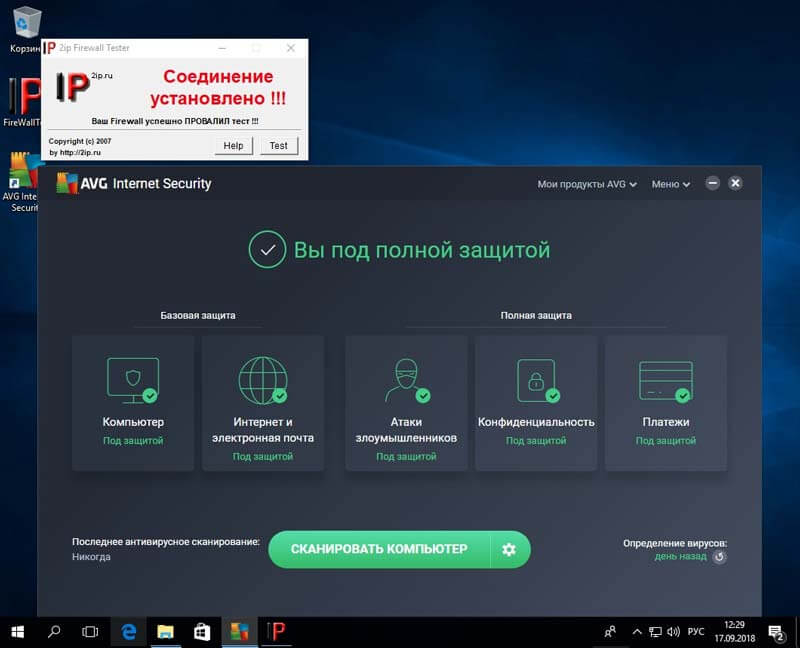
Можно смело сказать, что AVG продемонстрировал все то же самое, что и Avast. И в точности так же сумел распознать и заблокировать нашу «вредоносную» программу только после принудительного включения параноидального режима.
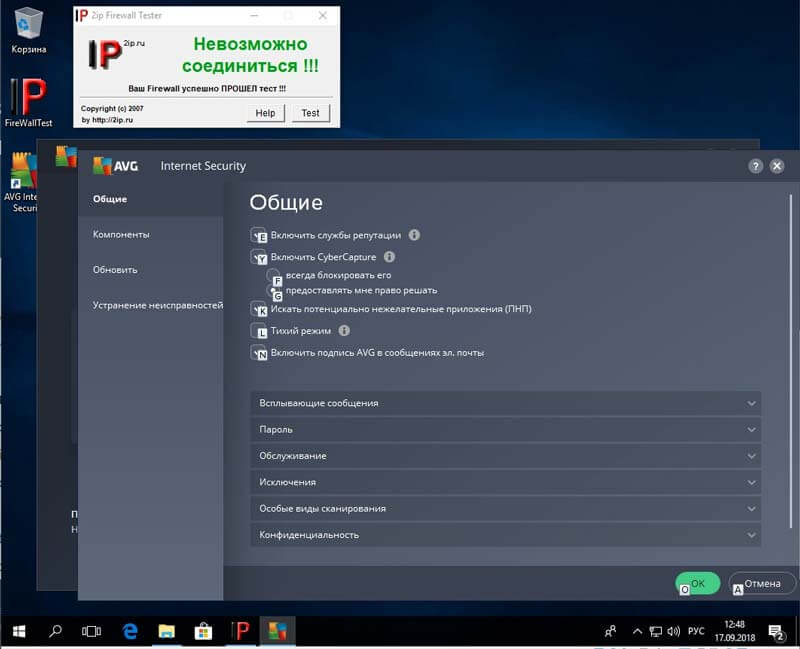
По результатам теста я пришел к выводу, что AVG Internet Security — это по большому счету Avast! Premium Security, только в профиль только под другой вывеской. Если вам нужен только файрвол, без антивируса, антиспама и прочих свистелок, наверное, стоит поискать другое решение.
Outpost Firewall Pro
В декабре 2015 года Яндекс купил технологию Agnitum, и компания прекратила выпускать и поддерживать Outpost Firewall. Но его все еще можно найти в интернете. Есть также бесплатная версия, но она, как обычно, урезана.
Установка программы типична, но при этом она хотя бы не предлагает в нагрузку тонну дополнительного и не всегда нужного ПО. Сразу после завершения установки Outpost Firewall Pro просит перезагрузить компьютер. Даем согласие и сразу же запускаем Firewall Tester.
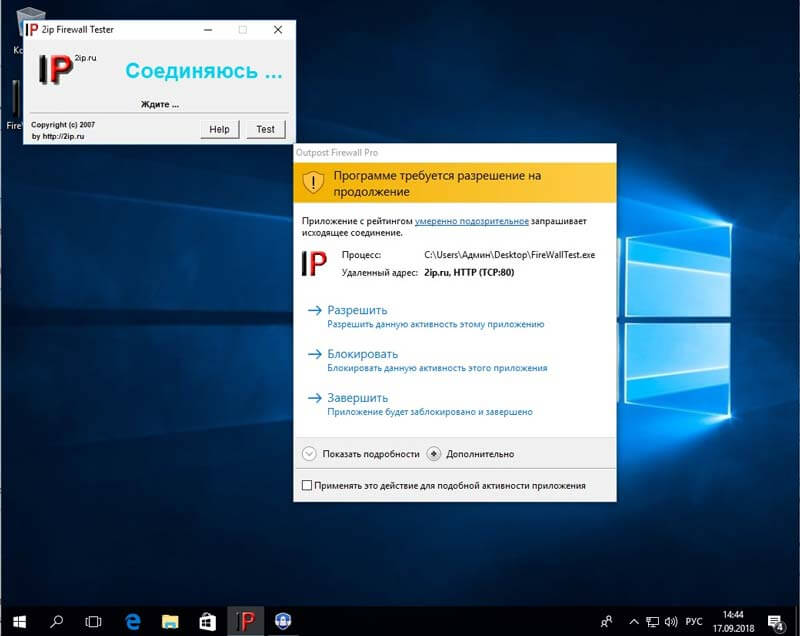
Несмотря на то что Outpost Firewall больше не поддерживается, со своей основной функцией он справляется на отлично даже с настройками по умолчанию. А для любителей покопаться в режимах работы программы имеются настройки правил и возможность включать-отключать другие функции.
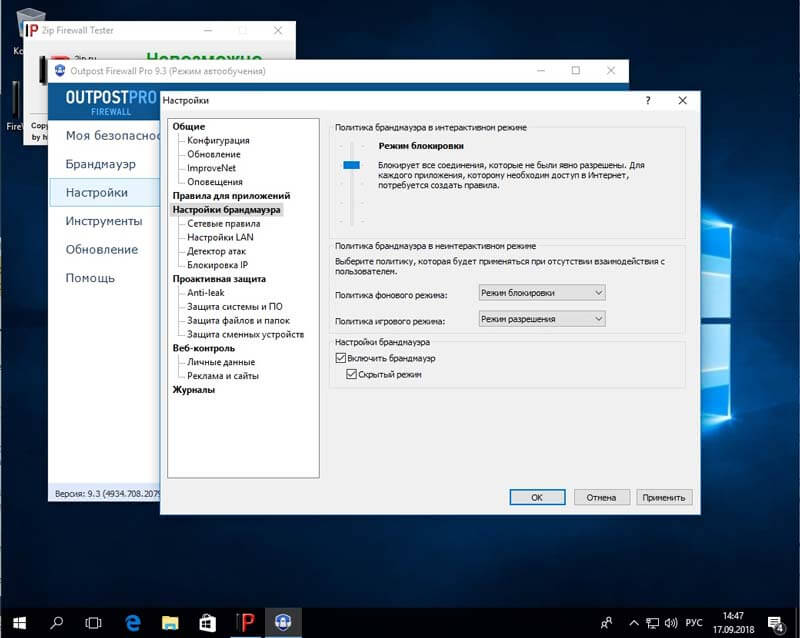
Программе ставим однозначный лайк, жаль только, что последняя платная версия больше не поддерживается, поэтому денег за нее занести больше некому (а Яндекс их брать, судя по всему, не хочет). Обновлений тоже ждать не приходится. Печалька.
ZoneAlarm Free Firewall
Компания ZoneAlarm не так широко известна, как Avast и AVG, но тоже увлекается разработкой антивирусов — в свободное от создания бесплатного файрвола время. ZoneAlarm Firewall имеет как бесплатную, так и коммерческую версию. Последняя отличается расширенными настройками, возможностью включать-отключать компоненты, добавлять сложные правила фильтрации трафика и отсутствием назойливой рекламы. Весь остальной функционал продуктов, по заявлениям разработчиков, идентичен.
После установки и запуска файрвола ZoneAlarm пропустил наше соединение.

Посмотрим, как он себя поведет после небольшой подстройки.

Увы, но с помощью переключения ползунков и изменения режимов работы программы Firewall Tester так и не получилось заблокировать. Только после явной блокировки это окончательно удалось. Любопытно, что, когда я копался в настройках, ZoneAlarm выдал вот такое окно запроса разрешения.
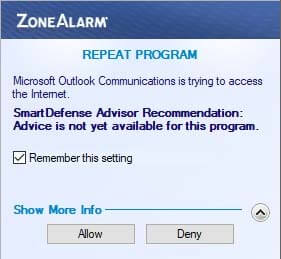
На скриншоте видно, что у этого файрвола, помимо стандартных вариантов «разрешить», «запретить» и «обучение», есть еще один интересный режим — kill, который вообще не дает запуститься приложению.
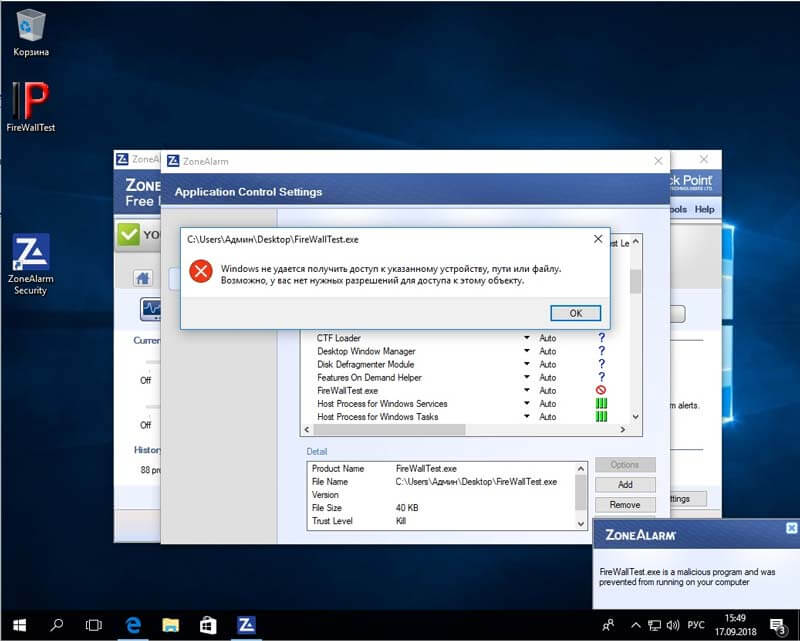
Одна проблема: нужно понимать, что блокируешь. Простой юзер может по незнанию прибить нужную программу, из-за чего у него обязательно отвалится какой-нибудь важный банк-клиент.
PrivateFirewall
Компания Privacyware специализируется в основном на разработке софта для защиты веб-серверов, поэтому файрвол для нее, похоже, побочный продукт жизнедеятельности. Возможно, поэтому PrivateFirewall разработчиком больше не поддерживается, и скачать продукт с официального сайта сейчас не получится. Зато его до сих пор можно найти на файлопомойках независимых ресурсах — правда, последняя актуальная версия датируется аж 2013 годом.
После непродолжительной установки идем в бой.
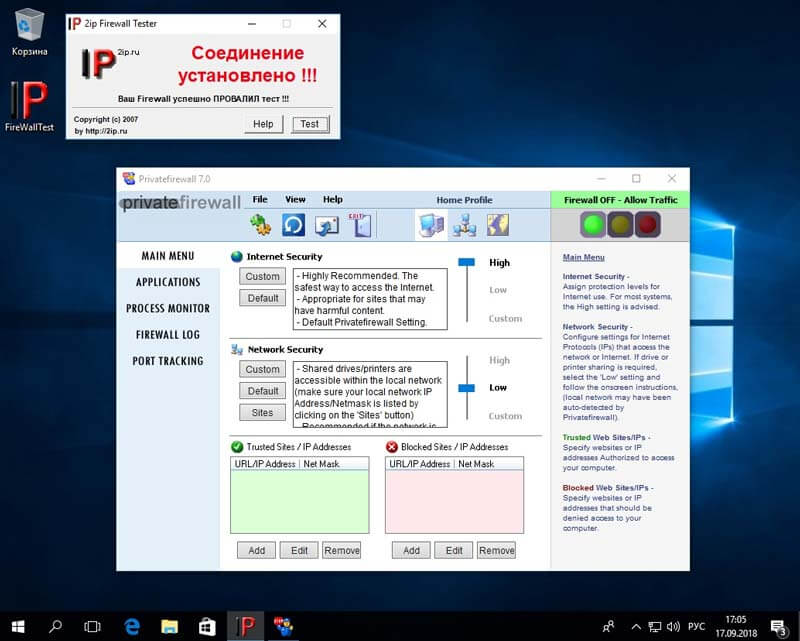
Жаль, но первый блин вышел комом — наш нехитрый тест оказался провален. Пробуем еще раз после включения обучающего режима.

На этот раз файрвол справляется с задачей: появляется окно с кнопками, позволяющими заблокировать Firewall Tester. Третий тест в «параноидальном» режиме программа также проходит успешно, что неудивительно.
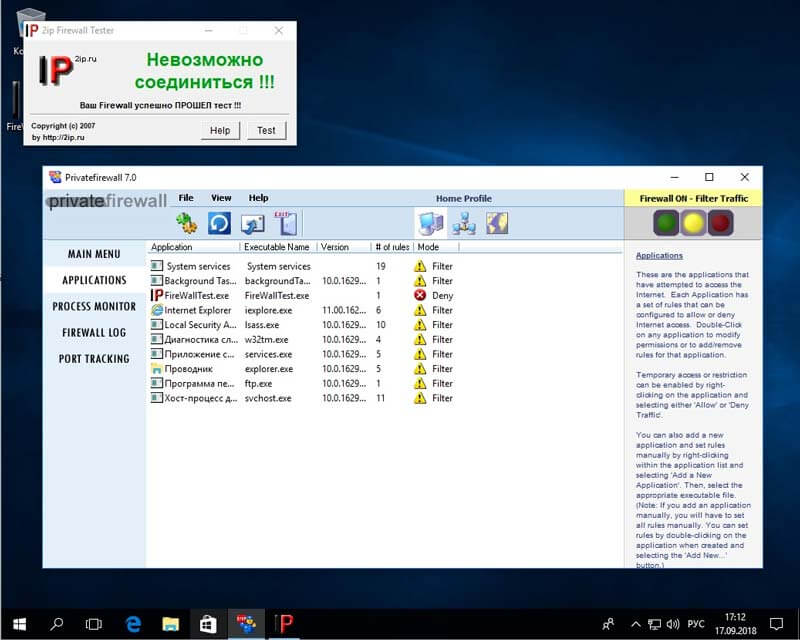
У PrivateFirewall очень простой интерфейс, и даже без знаний английского можно легко в нем разобраться.
GlassWire
В отличие от предыдущих компаний-разработчиков, для GlassWire файрвол — это базовый продукт, что, вероятно, должно положительно сказаться на качестве его работы. Примечательно, что у GlassWire’s Firewall есть как «настольная», так и мобильная версия, но мы будем рассматривать только первую.
Установка программы простая и вполне типичная. По ее завершении приложение покажет нам красивый график нашей сетевой активности. Однако красота важна прежде всего для девушек с пoрнoхaбa произведений искусства, а нас в первую очередь интересуют функциональные возможности файрвола. Запускаем Firewall Tester.

Несмотря на то что утилита успешно соединилась с удаленным сервером, файрвол отобразил новый процесс. Мы можем его проигнорировать, и он попадет в список доверенных, а можем сразу заблокировать. Выставив более жесткие настройки политики разрешений, мы видим, что наш процесс сразу вызывает подозрения файрвола и успешно блокируется.
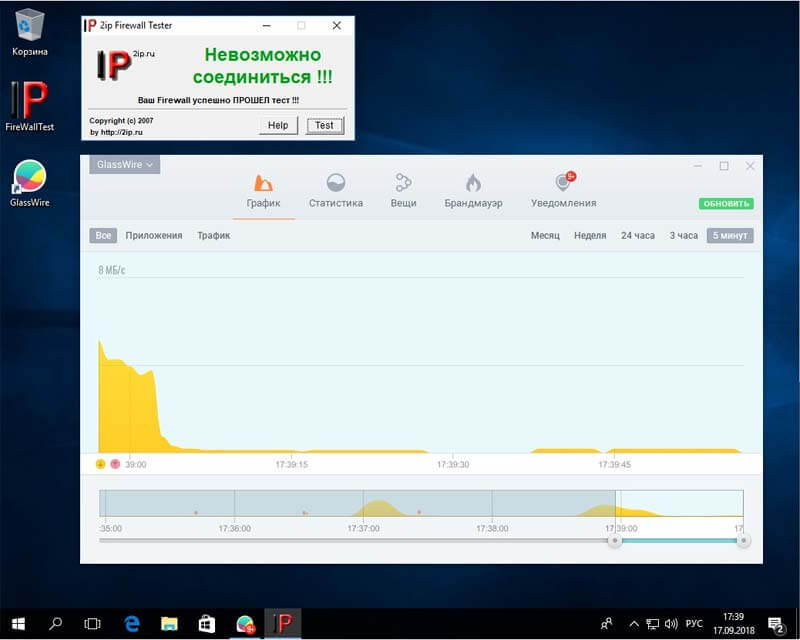
Эта программа понравилась мне больше других рассмотренных файрволов, единственный ее большой недостаток — платная лицензия, самая бюджетная версия которой стоит 39 долларов.
Зато смотреть на бегущий график сетевой активности можно бесконечно. Это по крайней мере интереснее чем смотреть некоторые каналы ТВ.
TinyWall
Эта небольшой бесплатный файрвол — результат трудов венгерского разработчика Кароя Падоша (Károly Pados). Утилита интересна тем, что работает из трея — несколько непривычно. Но при этом уже при проведении первого теста не дает пробиться в сеть нашему «вредоносу».
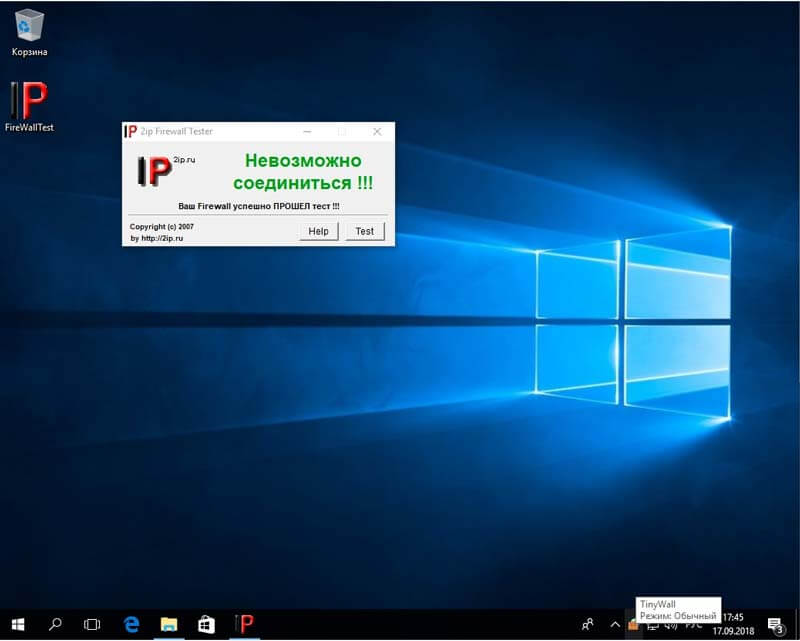
Самое забавное, что при включении обучающего режима файрвол пропускает весь трафик и, по идее, должен на основании диалогов или внутреннего механизма решать, что делать с запущенными процессами. В данном случае выбор оказался неверен.
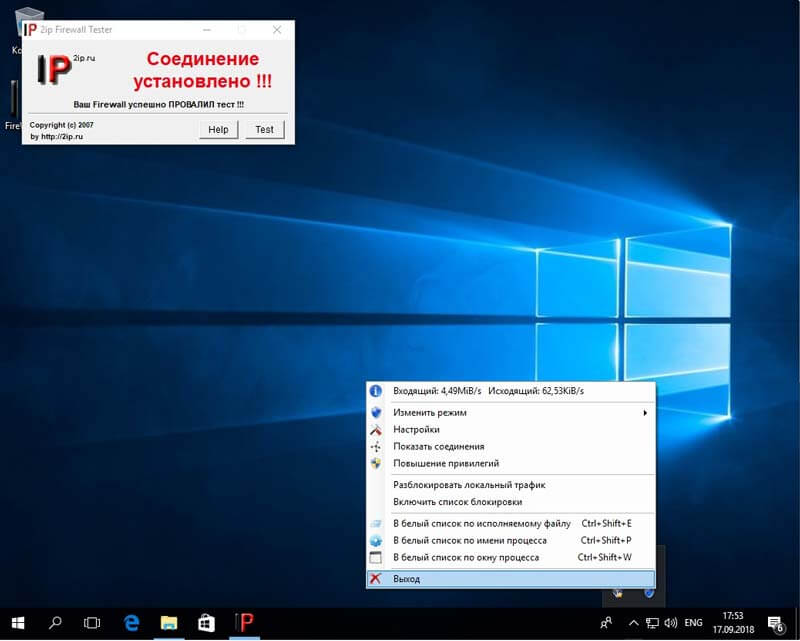
Однако при составлении белого списка TinyWall ожидаемо справился с поставленной задачей.
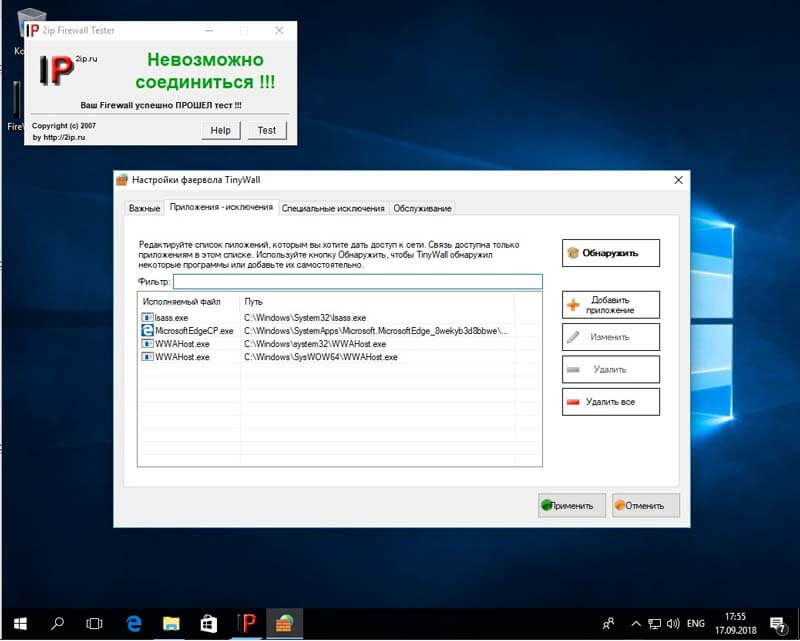
Выводы: перед нами очень компактный и «облегченный» файрвол с небольшим количеством настроек. Однако этой самой настройки он все равно требует: в варианте из коробки программа мышей не ловит.
Какой файрвол лучше?
Сведем наши результаты в одну табличку.
Если смотреть на выбор файрвола глазами обычного пользователя, то наиболее удачным вариантом будет TinyWall или старичок Outpost Firewall Pro. Несмотря на хорошие показатели GlassWire, рекомендовать эту программу я не стану из-за высокой стоимости. В принципе, можно использовать любой рассмотренный в статье файрвол. Главное — это правильная настройка.
Лично я уже давно использую бесплатный и маленький файрвол TinyWall. Подробно про использование этого фаервола мы рассказывали в статье «Настройка и использование TinyWall».